为Windows 2012系统远程桌面配置赛门铁克免费型DV SSL证书
默认,Windows 2012系统的远程桌面是使用服务器自签的SSL证书来提供安全连接,当使用“远程桌面连接”时,会提示“证书来自不信任的证书验证机构”。
目的:导入由第三方签发的SSL证书,让远程桌面连接不再提示证书警告。
前提:假设本例已经从阿里云申请了yun.anqun.org的免费型DV SSL证书。
过程:
1.ECS默认的计算机名称是随机的,远程桌面连接时,会提示证书有错误。 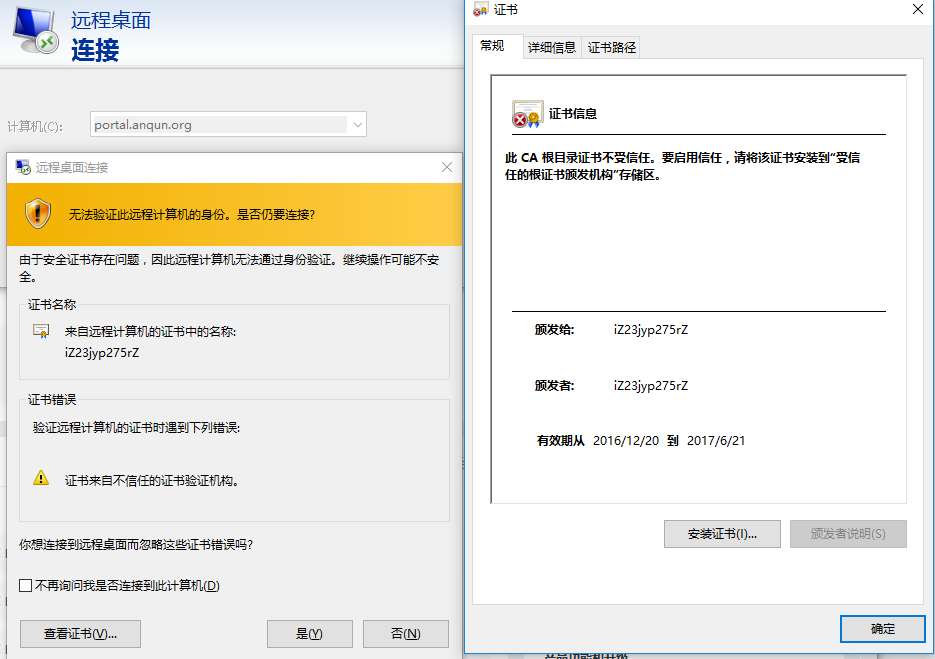
2.先修改计算机名,如本例,设置为 yun.anqun.org ,重启系统后,新计算机名生效 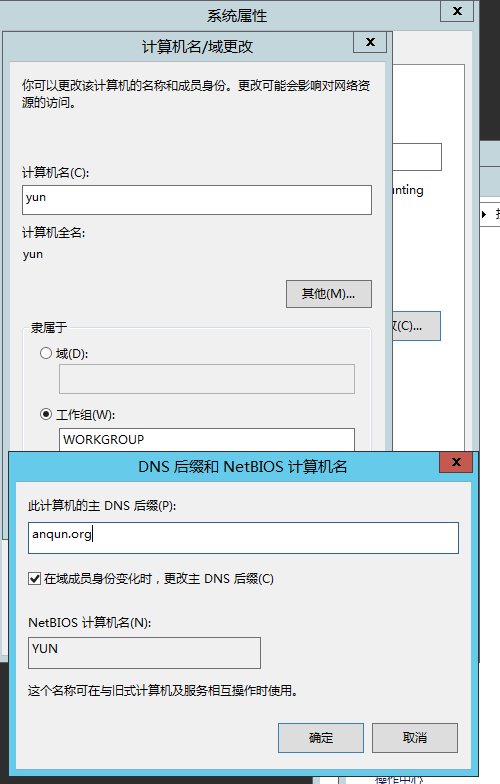
3.运行 mmc ,添加“证书”管理单元 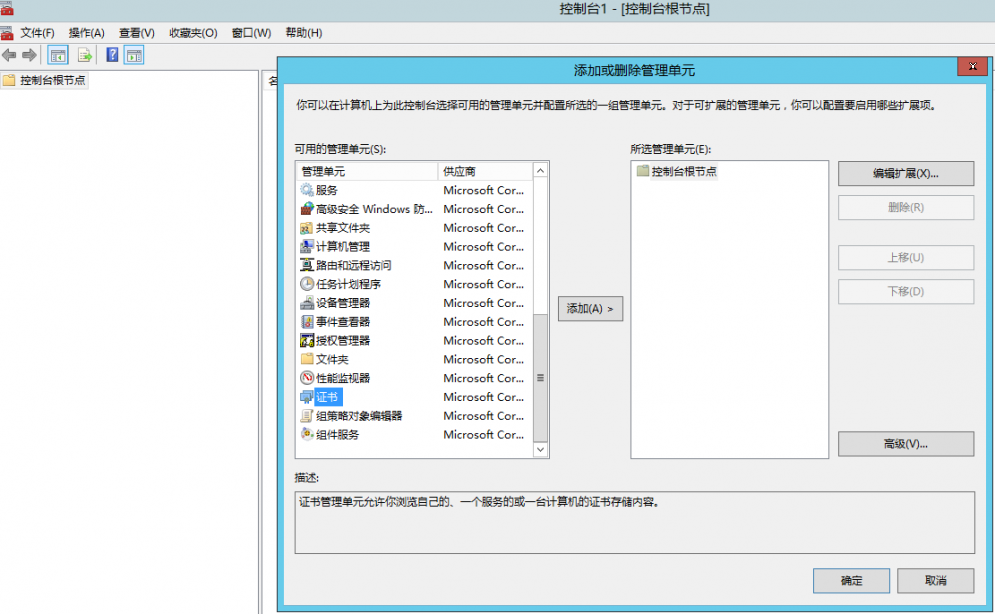
4.在“证书管理单元”中选择“计算机账户”,“本地计算机” 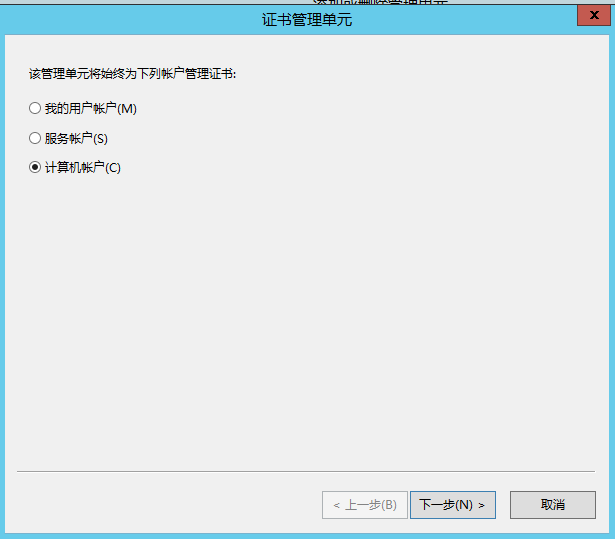
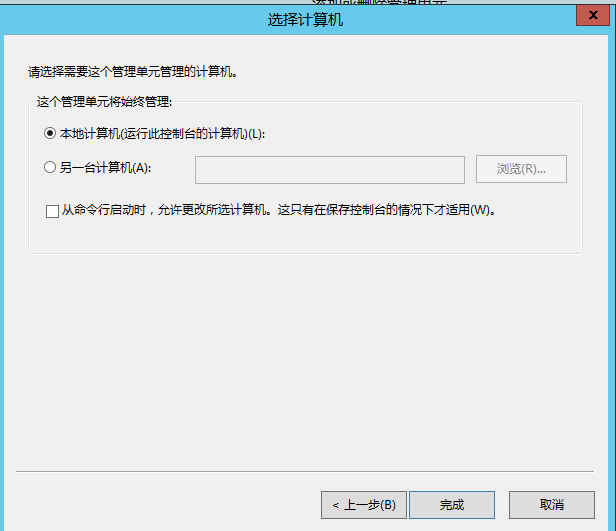
5.在证书列表,个人分类中,进行“导入”操作 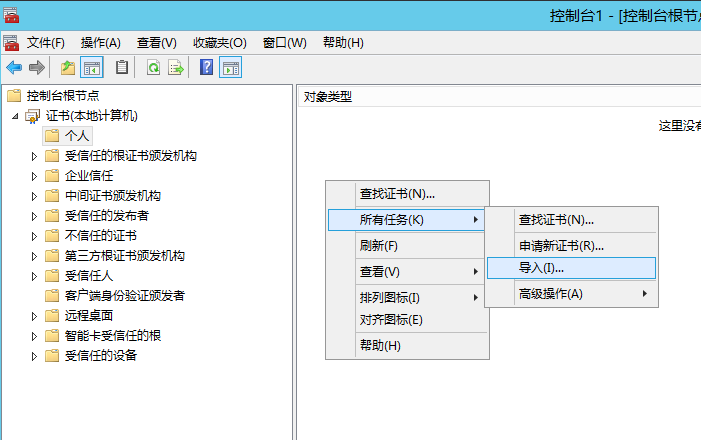
6.选择从阿里云证书申请到的“For IIS8”文件,如本例中的,2xxxxxxxx.pfx 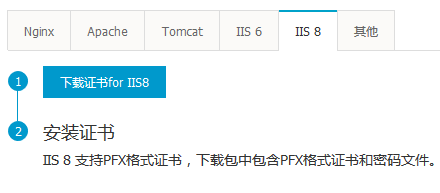
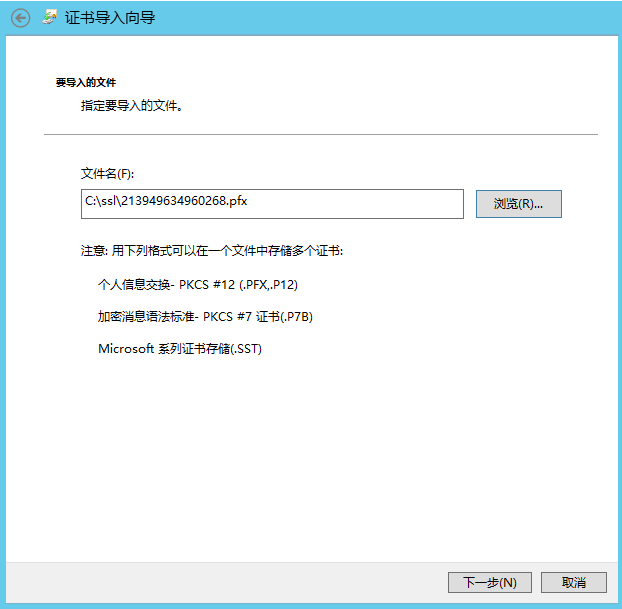
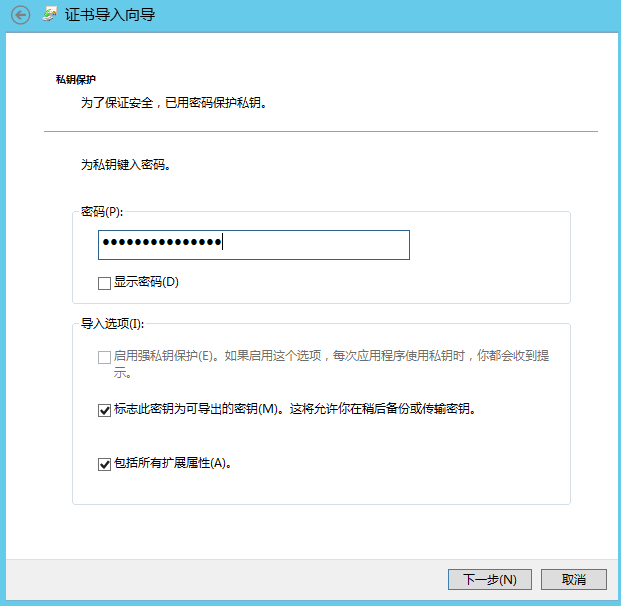
7.将证书存储在“个人”分类中 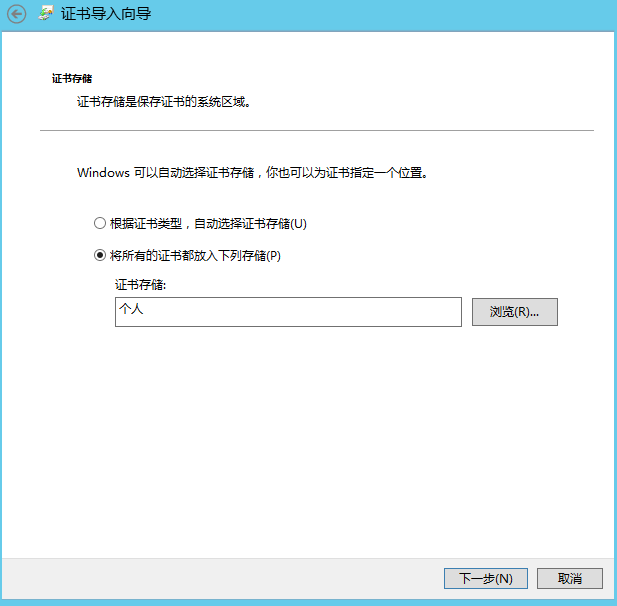
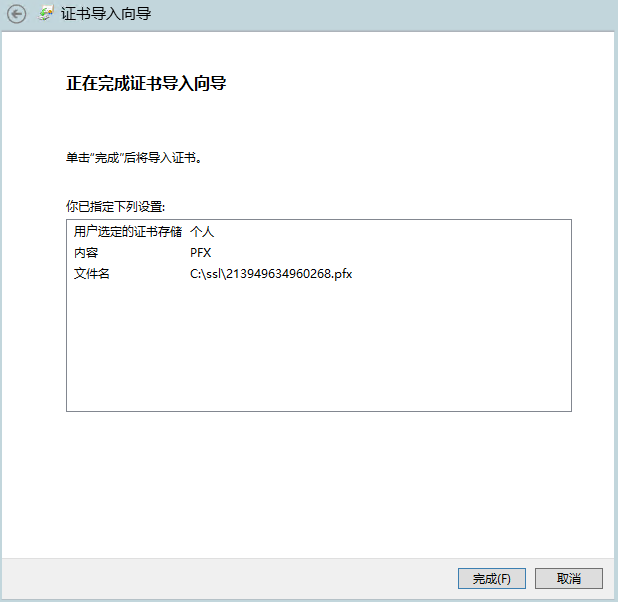
8.在个人证书中,查看证书的指纹值,如本例的:E10F701714AD4F32EE68207E04D47CEA11A604B2 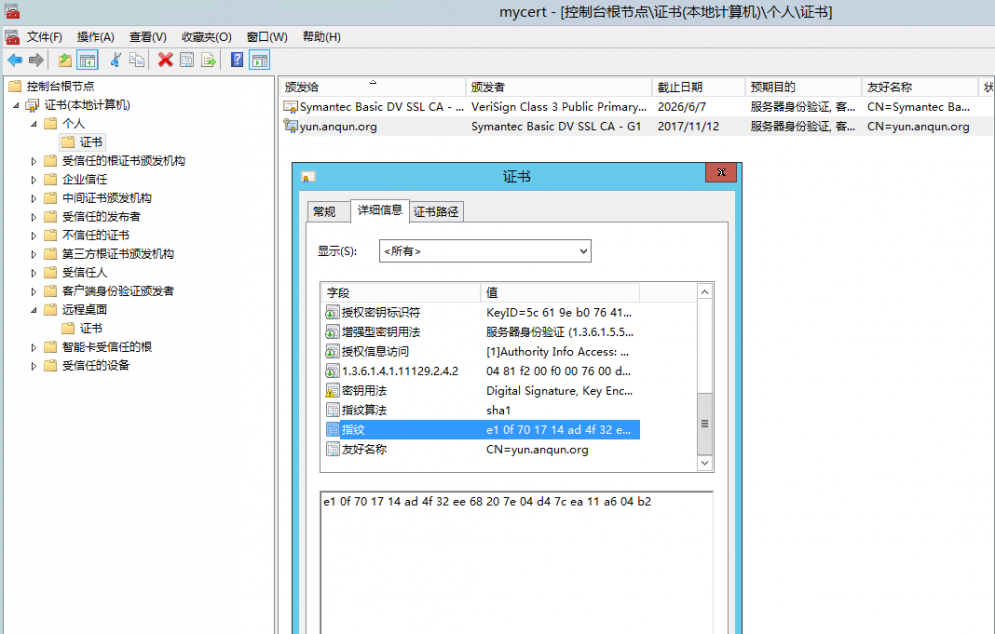
9.运行 PowerShell,执行以下命令,目的是更新远程桌面服务端使用的证书
wmic /namespace:\root\cimv2\TerminalServices PATH Win32_TSGeneralSetting Set SSLCertificateSHA1Hash="E10F701714AD4F32EE68207E04D47CEA11A604B2"
10.如果提示更新成功,重启系统后测试远程桌面连接,不会提示证书有错误了 
参考: